Desenvolvimento - Office
O que é debugar, transferência de dados e outras dicas para Excel
Diariamente, internautas de todo o Brasil enviam dúvidas interessantes sobre as funções do Excel. Muitas delas eu utilizo como cases e transformo em dicas, que podem beneficiar quem tem problemas ou necessidades parecidas. Vamos a algumas delas.
por Fábio ViannaDiariamente, internautas de todo o Brasil enviam dúvidas interessantes sobre as funções do Excel. Muitas delas eu utilizo como cases e transformo em dicas, que podem beneficiar quem tem problemas ou necessidades parecidas. Vamos a algumas delas:
1) Executando uma macro linha a linha
Uma pergunta que já me foi feita algumas vezes é: o que significa o termo "debugar"?
Não é algo muito conhecido pela maioria dos usuários de Excel, pois trata-se de um termo utilizado por programadores, basicamente. Mas consiste no seguinte: ao escrever uma macro ou gravá-la no gravador de macros, ela é escrita em uma linguagem chamada Visual Basic for Applications. O processo de teste e correção de uma macro consiste em percorrê-la linha a linha, checando se cada uma funciona do modo esperado e corrigindo eventuais erros. Este processo é denominado "debugar" a macro.
O procedimento é feito a partir do seu Editor VBA (Alt+F11). Basta achar a macro, posicionar o cursor dentro dela e pressionar a tecla F8 do seu teclado. Esta também é uma maneira de descobrir vários comandos. Por exemplo, ao gravar uma macro que pinta a célula A1, temos um módulo com a macro gravada mais ou menos assim:
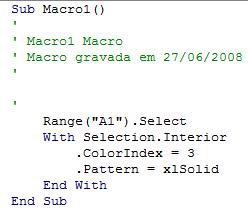
Sabendo que a macro pinta a célula A1, podemos perceber que na primeira linha do procedimento temos uma referência à célula A1. Podemos trocar a célula que irá receber a cor.
2) Limitar o número de caracteres de uma célula
"Preciso limitar células de uma coluna no Excel em 10 caracteres. Mas utilizando a validação, ela é válida somente para dados digitados - se eu utilizar o comando colar/copiar, não funciona. Como resolver?".
Podemos resolver o impasse via VBA com o seguinte procedimento:
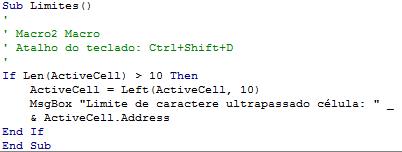
Toda vez que a tecla de atalho Ctrl+Shift+D for pressionada, a macro será executada, testando o número de caracteres da célula ativa. O valor será limitado para 10 caracteres, os caracteres excedentes serão excluídos e uma mensagem de aviso será exibida junto ao endereço da célula alterada, caso o limite tenha sido ultrapassado. Pronto, um problema a menos.
3) Transferir dados de uma pasta para outra
Outra dúvida comum é essa: enviar dados de cada célula da pasta Origem.xls para a pasta Destino.xls, nas mesmas células.
Na planilha Destino.xls, na célula A1, digite a seguinte fórmula:
="[origem.xls]plan1"!a1
em a2:
="[origem.xls]plan1"!a2
E assim por diante. Bem simples.
Na próxima coluna, mais três dúvidas clássicas dos internautas que utilizam Excel.
Até lá!
1) Executando uma macro linha a linha
Uma pergunta que já me foi feita algumas vezes é: o que significa o termo "debugar"?
Não é algo muito conhecido pela maioria dos usuários de Excel, pois trata-se de um termo utilizado por programadores, basicamente. Mas consiste no seguinte: ao escrever uma macro ou gravá-la no gravador de macros, ela é escrita em uma linguagem chamada Visual Basic for Applications. O processo de teste e correção de uma macro consiste em percorrê-la linha a linha, checando se cada uma funciona do modo esperado e corrigindo eventuais erros. Este processo é denominado "debugar" a macro.
O procedimento é feito a partir do seu Editor VBA (Alt+F11). Basta achar a macro, posicionar o cursor dentro dela e pressionar a tecla F8 do seu teclado. Esta também é uma maneira de descobrir vários comandos. Por exemplo, ao gravar uma macro que pinta a célula A1, temos um módulo com a macro gravada mais ou menos assim:
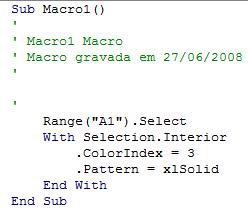
Sabendo que a macro pinta a célula A1, podemos perceber que na primeira linha do procedimento temos uma referência à célula A1. Podemos trocar a célula que irá receber a cor.
2) Limitar o número de caracteres de uma célula
"Preciso limitar células de uma coluna no Excel em 10 caracteres. Mas utilizando a validação, ela é válida somente para dados digitados - se eu utilizar o comando colar/copiar, não funciona. Como resolver?".
Podemos resolver o impasse via VBA com o seguinte procedimento:
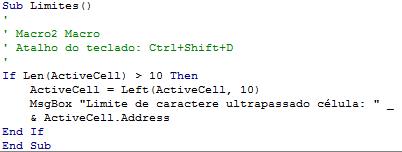
Toda vez que a tecla de atalho Ctrl+Shift+D for pressionada, a macro será executada, testando o número de caracteres da célula ativa. O valor será limitado para 10 caracteres, os caracteres excedentes serão excluídos e uma mensagem de aviso será exibida junto ao endereço da célula alterada, caso o limite tenha sido ultrapassado. Pronto, um problema a menos.
3) Transferir dados de uma pasta para outra
Outra dúvida comum é essa: enviar dados de cada célula da pasta Origem.xls para a pasta Destino.xls, nas mesmas células.
Na planilha Destino.xls, na célula A1, digite a seguinte fórmula:
="[origem.xls]plan1"!a1
em a2:
="[origem.xls]plan1"!a2
E assim por diante. Bem simples.
Na próxima coluna, mais três dúvidas clássicas dos internautas que utilizam Excel.
Até lá!
- Data Bars para MS-AccessAccess
- Funcionalidades do Office usando Visual Studio for Office – Parte 3C#
- Funcionalidades do Office usando Visual Studio for Office - Parte 2C#
- Estenda as funcionalidades do Office com o Visual Studio for OfficeC#
- Como evitar processos pendurados na automação do ExcelOffice


